在现代科技飞速发展的时代,USB设备已经成为我们日常生活和工作中不可或缺的一部分。如用电脑连接打印机、手机、U盘等,都需要usb驱动才能识别。那么,USB驱动应该怎么安装呢?本文为大家带来了方法介绍,一起来看看吧~
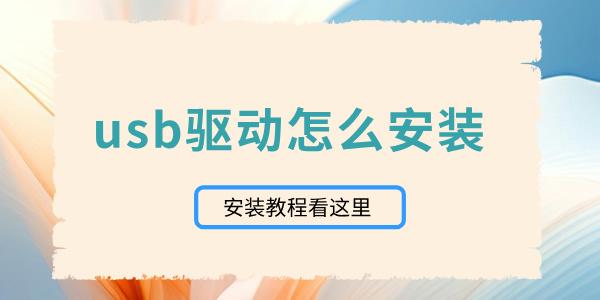
一、自动安装
如果你的USB设备附带了驱动光盘,将光盘插入电脑的光驱中,操作系统通常会自动检测新插入的USB设备,并尝试安装相应的驱动程序。或者访问USB设备的制造商网站,根据设备型号下载对应的驱动程序。
二、手动安装
在Windows系统中,使用快捷键Win+R打开“运行”对话框,输入devmgmt.msc命令,然后点击“确定”,进入“设备管理器”。在设备管理器中,浏览或搜索您的USB设备(通常位于“通用串行总线控制器”类别下)。
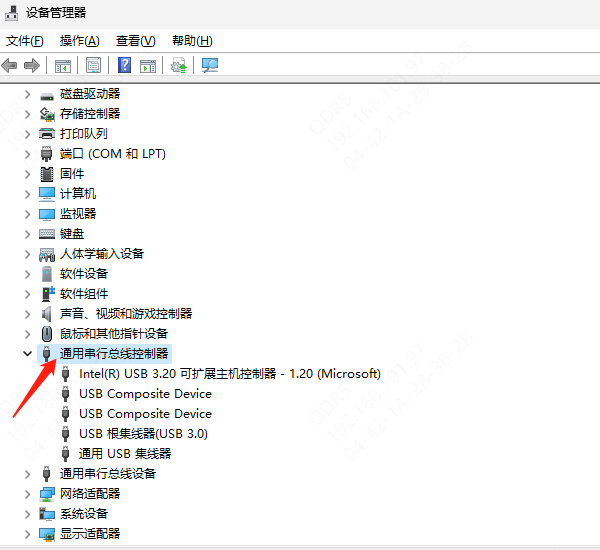
右键点击USB设备,选择“更新驱动程序”。选择“自动搜索更新的驱动程序软件”,然后按照提示进行操作。如果系统找到了更新的驱动程序,它会提示您进行安装。
三、使用“驱动人生”简化流程
如果你觉得以上步骤还是有些繁琐,或者不确定如何操作,那么“驱动人生”这款软件就是您的救星了。只需一键扫描,它就能自动检测出您电脑中缺失或需要更新的驱动程序,并提供一键安装功能。这样,即便是电脑新手也能轻松搞定驱动问题,再也不用担心设备不兼容的烦恼了。具体操作步骤如下:
1、电脑下载安装“驱动人生”软件;

2、在【驱动管理】处点击【立即扫描】,就会对你的电脑进行扫描检测,显示出驱动正常或异常的状态。
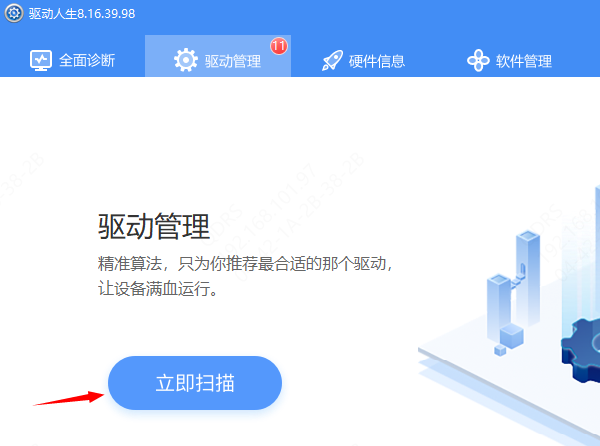
3、扫描结束后就会检测出你电脑需要升级的驱动,点击【立即修复】,等待驱动下载更新完成即可。
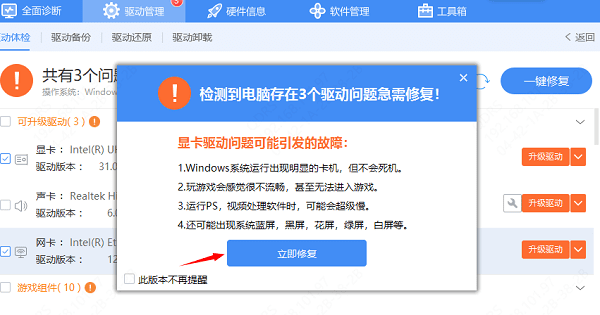
以上就是usb驱动安装教程,希望对你有帮助。如果遇到网卡、显卡、蓝牙、声卡等驱动的相关问题都可以下载“驱动人生”进行检测修复,同时它还支持驱动下载、驱动安装、驱动备份等等,可以灵活的安装驱动。


